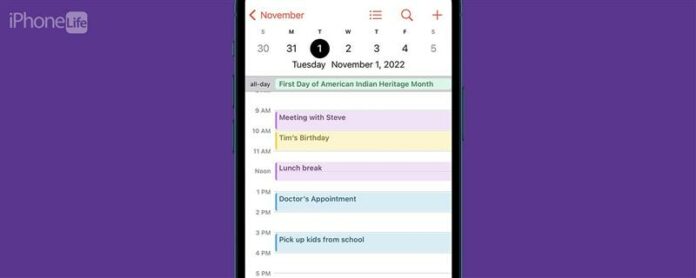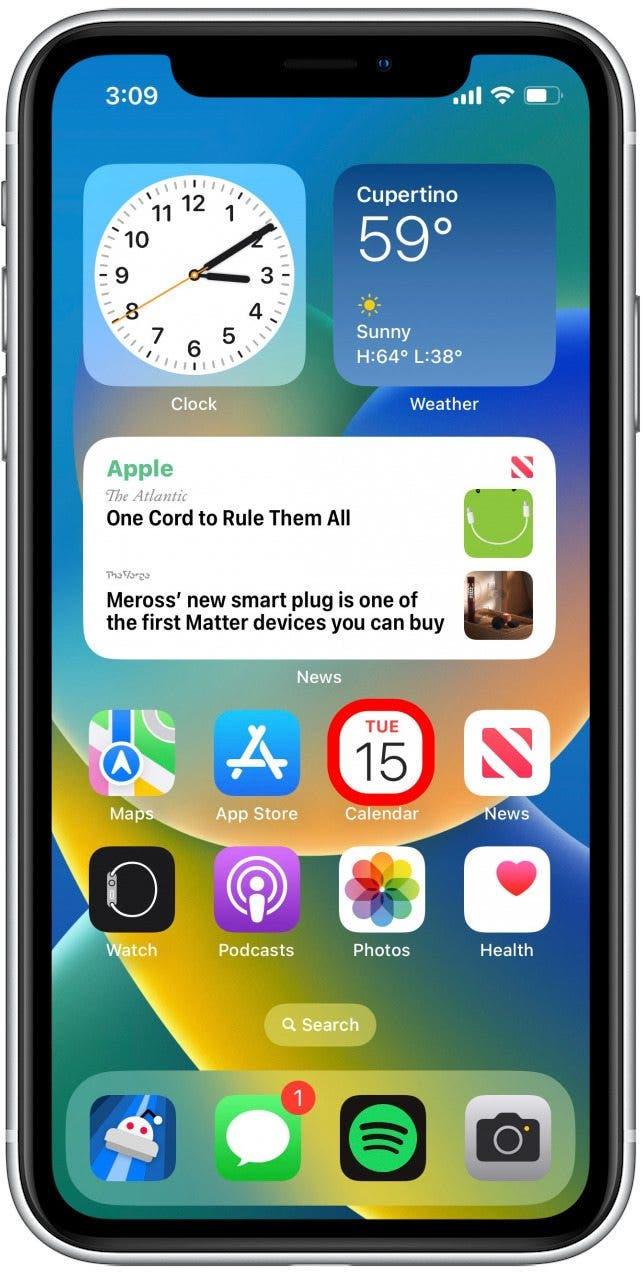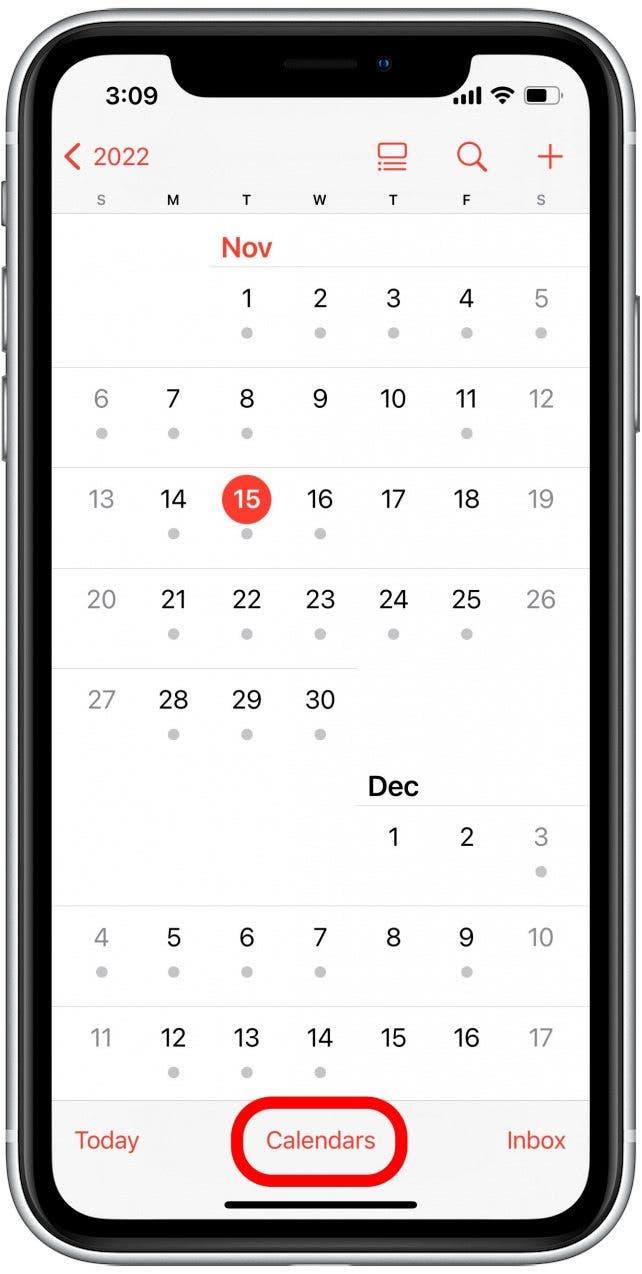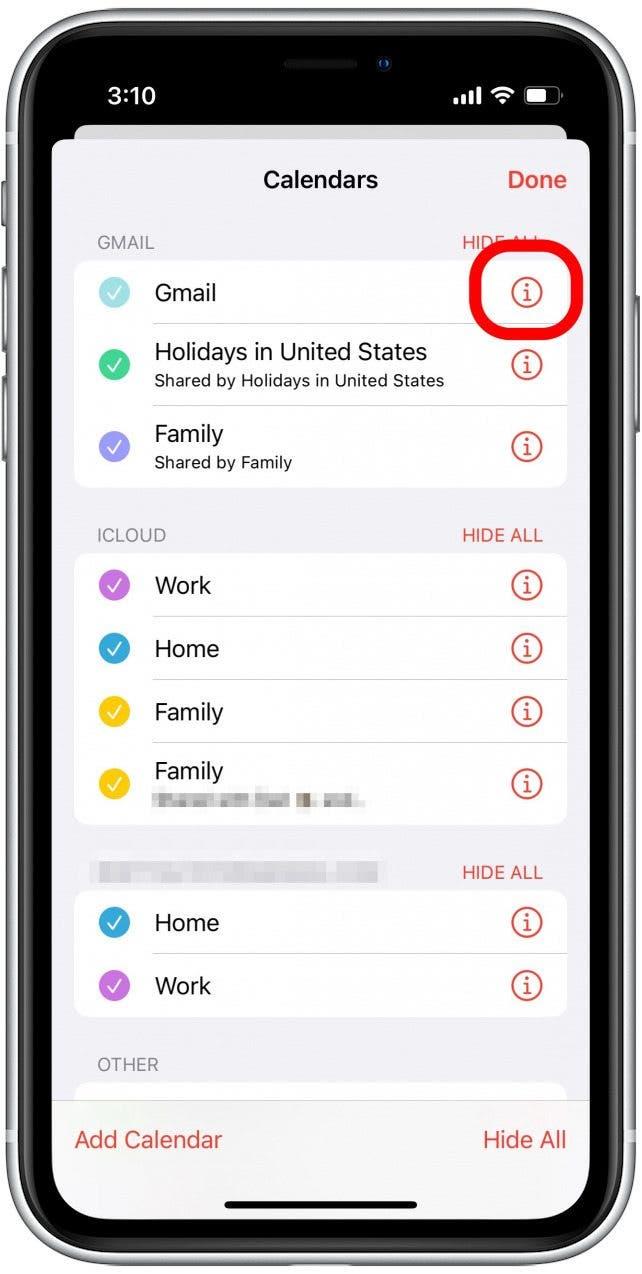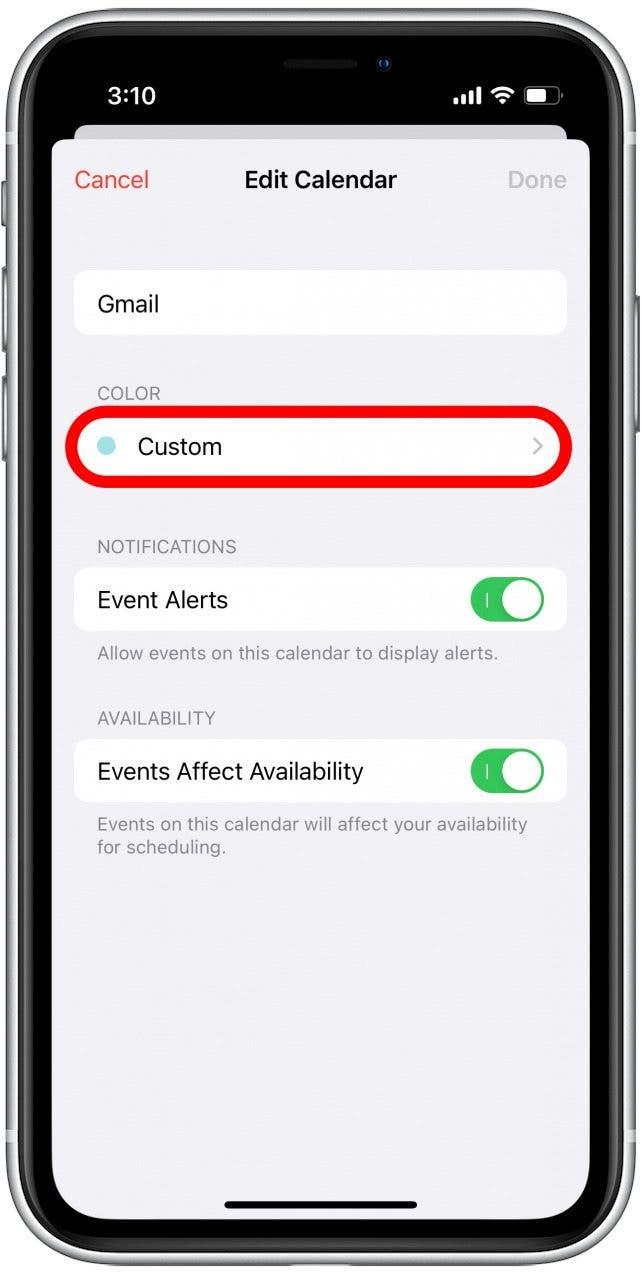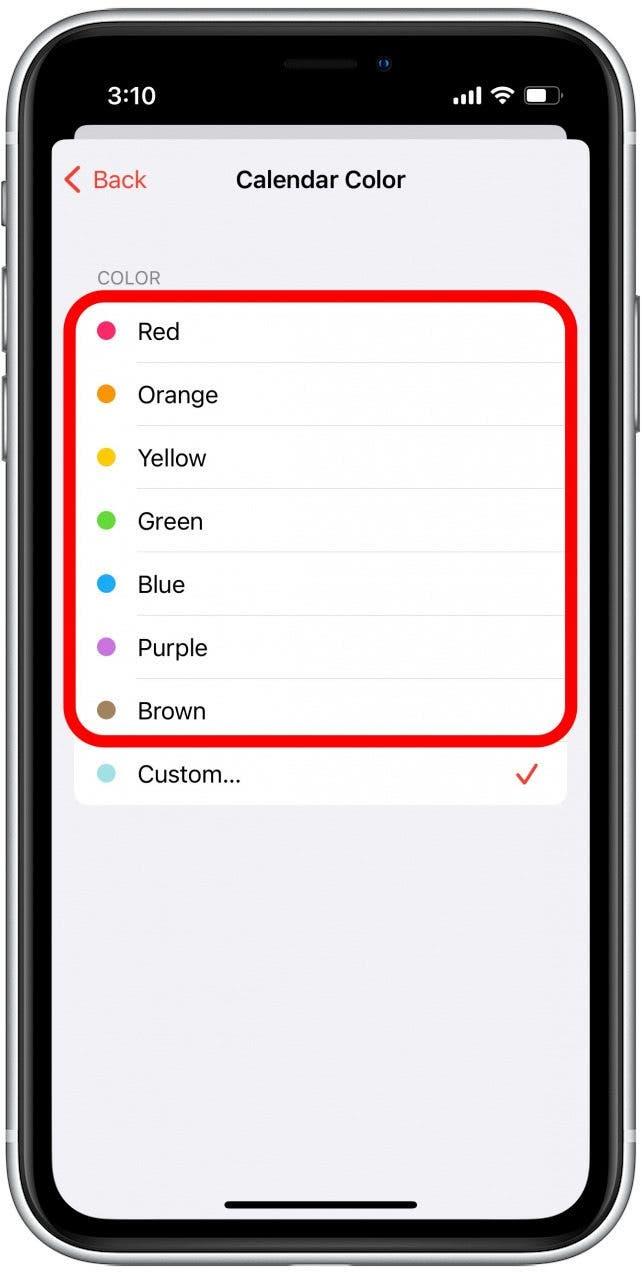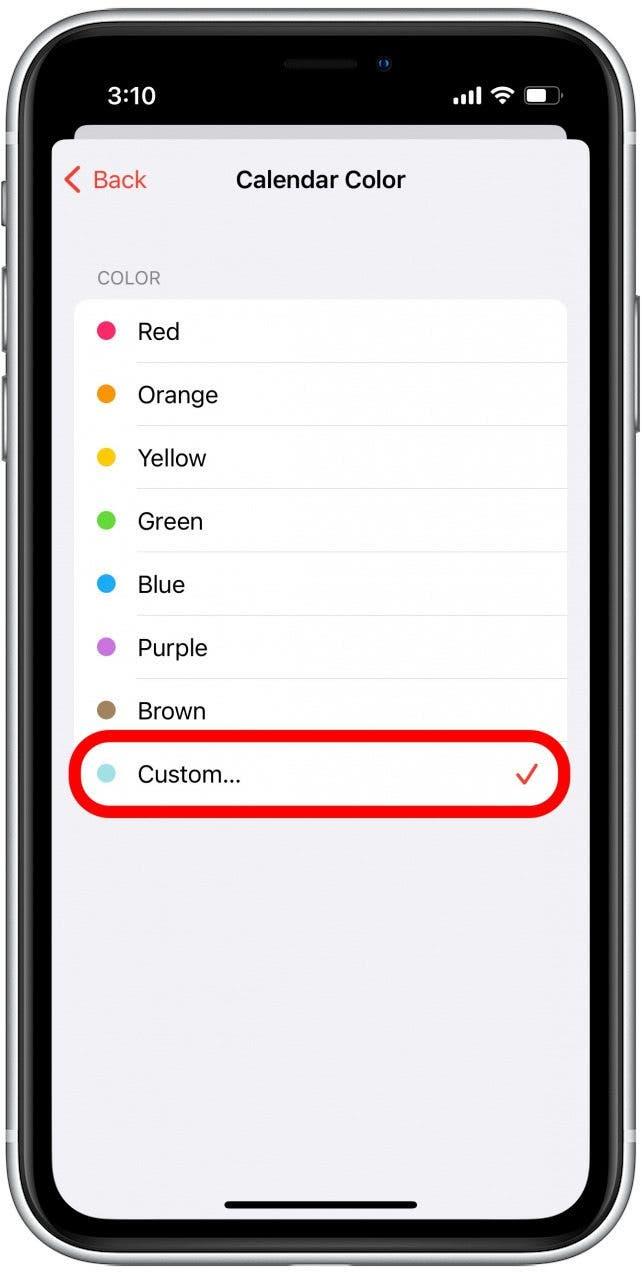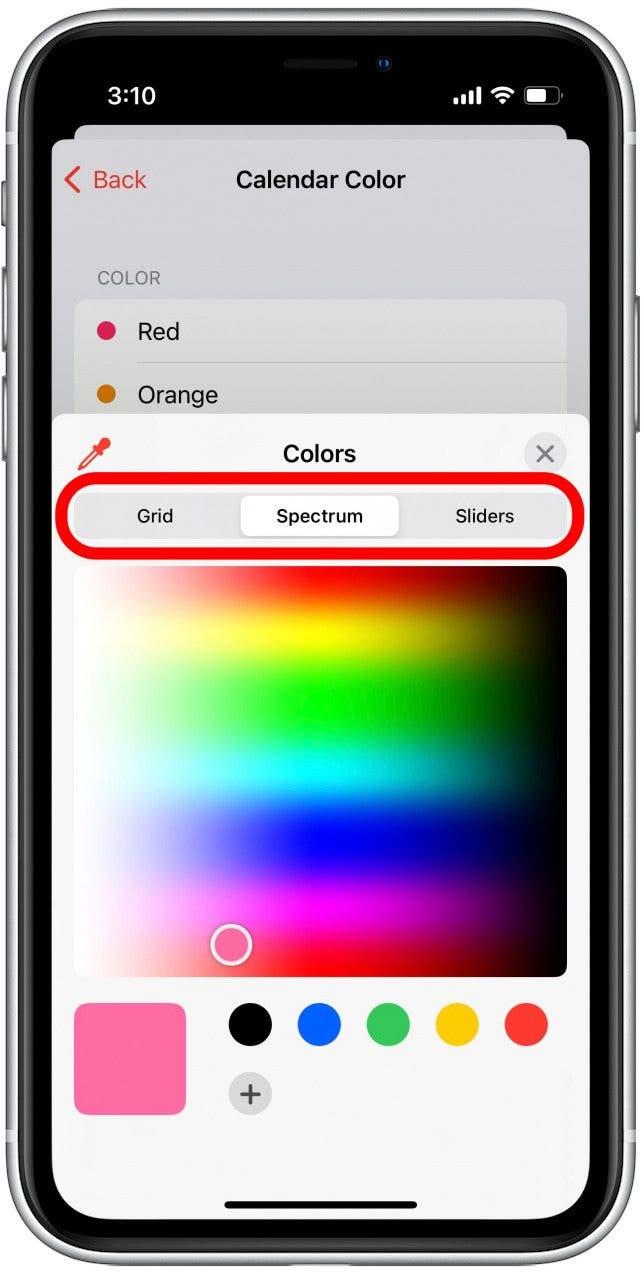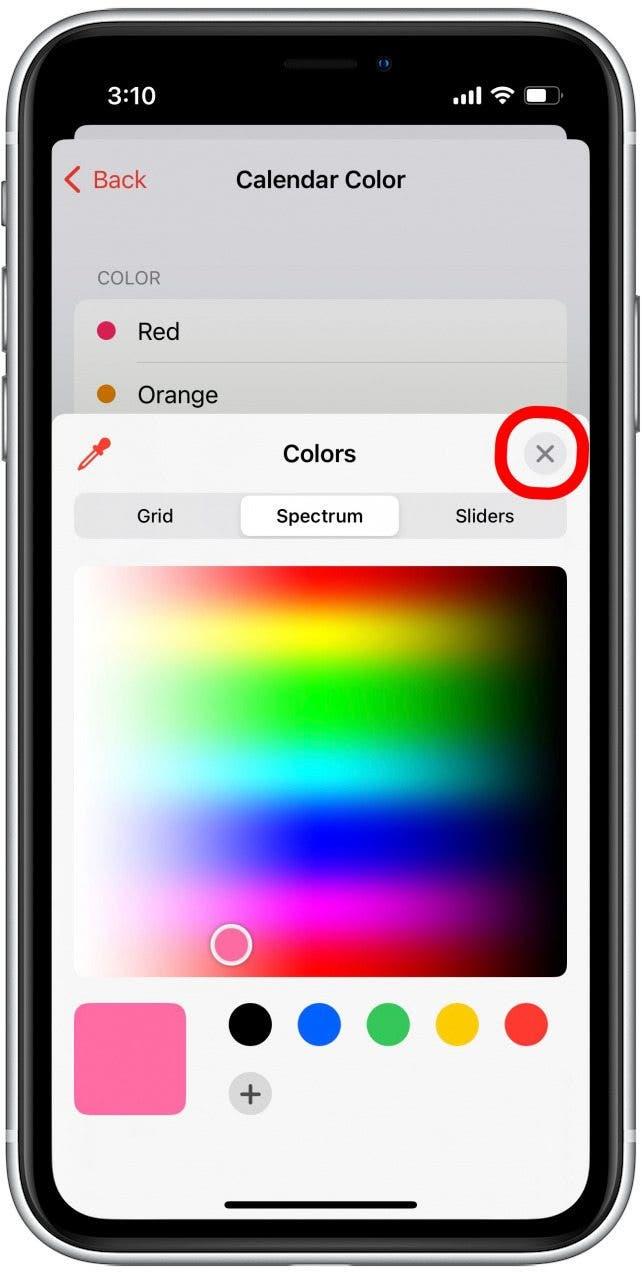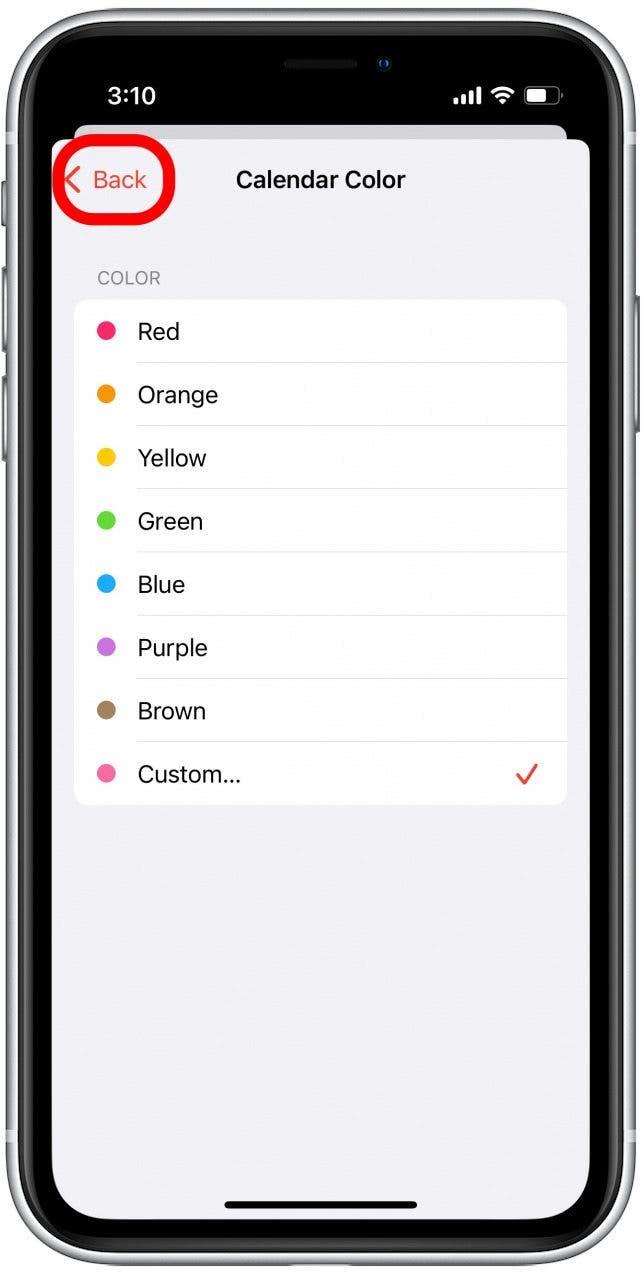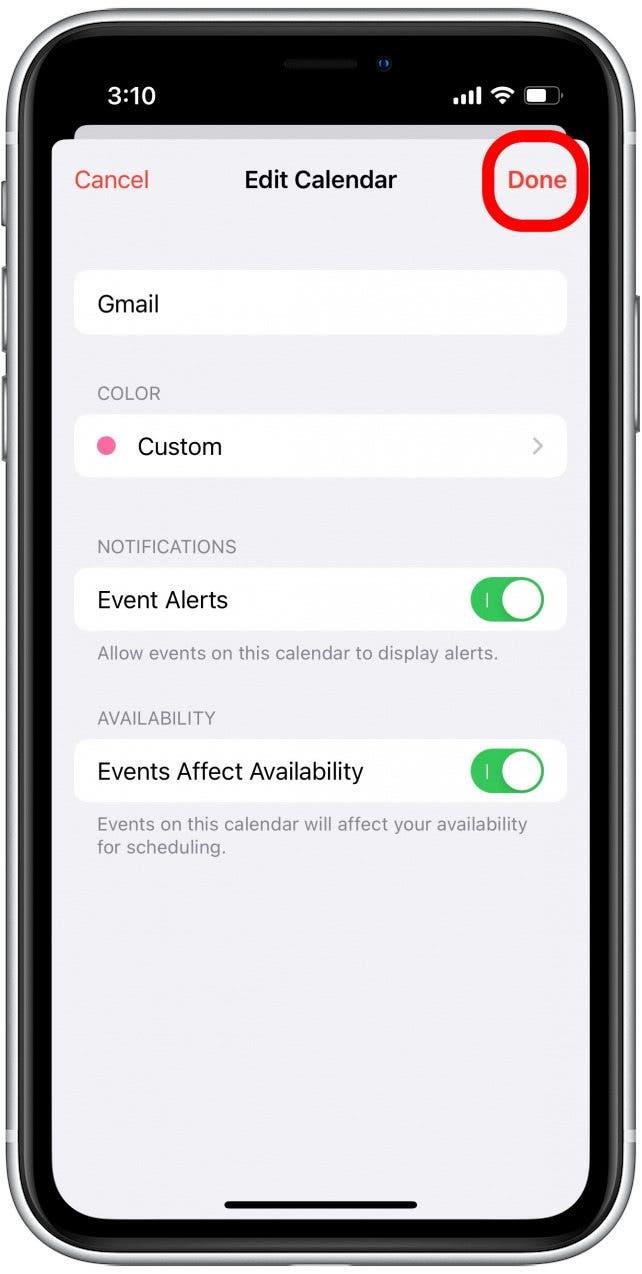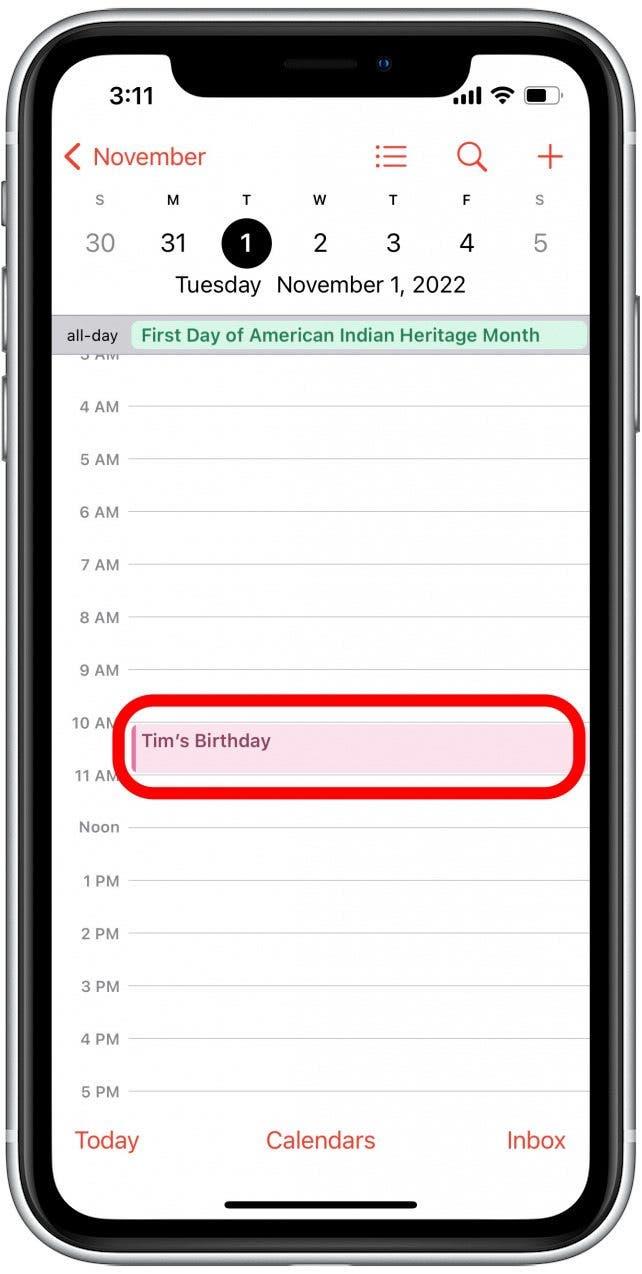Om du har flera kalendrar i din telefon, tilldelar du unika färger till var och en kan enkelt skilja mellan olika händelser. Vi visar dig hur du ändrar kalenderfärger på iPhone så att du kan hålla saker organiserade.
Varför kommer du att älska det här tipset
- Om du har flera kalendrar kan du hålla bättre reda på händelser med färgkodning.
- håll dig organiserad och på toppen av dina viktigaste möten med en överblick.
Ändra färg på iPhone -kalendern
När du vill organiseras är färgkodning ett bra sätt att komma igång. IPhone: s kalenderinställningar låter dig tilldela färger till dina olika kalendrar för att lättare hålla reda på dina kommande möten. För mer användbara iPhone -tips och tricks, se till Logga upp för vår dagliga tips nyhetsbrev. Så här ändrar du färgen på iPhone -kalendrar.
- Öppna kalendern -appen.

- Tryck på kalendrar .

- Tryck på info -ikonen bredvid en kalender (det ser ut som en «jag» inuti en cirkel).

- Tryck på kalenderens aktuella färg under färgrubriken.

- Välj en färg från listan för att tilldela den till den kalendern.

- Du kan också välja anpassning för att välja en anpassad färg.

- Du kan välja mellan en mängd olika färger med färgspektrumet, ett rutnät eller reglage.

- Tryck på x när du är nöjd.

- Tryck på tillbaka .

- Tryck på gjort för att spara ditt val.

- Alla händelser för denna kalender kommer nu att dyka upp i den färg du har valt.

Nu kan du gå igenom ditt arbete, Google eller familjekalendrar och ställ in en färg som passar var och en. När du tittar på din kalenderapp kan du nu se vilken händelse som tillhör vilken kalender med lätthet. Kanske vill du färgkod din viktigaste kalenderröd eller din sociala kalender din favoritfärg. Med din färgkodade kalenderapp kan du nu bättre hantera alla dina kommande evenemang. Om du vill Lägg till fler kalendrar i din kalenderapp , vi har en artikel På det också.